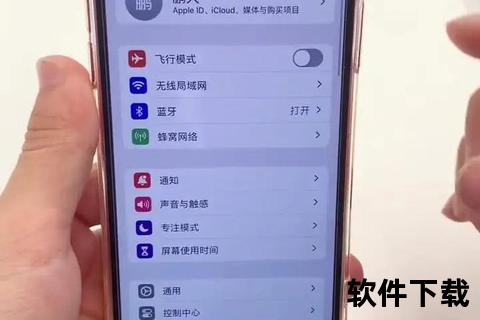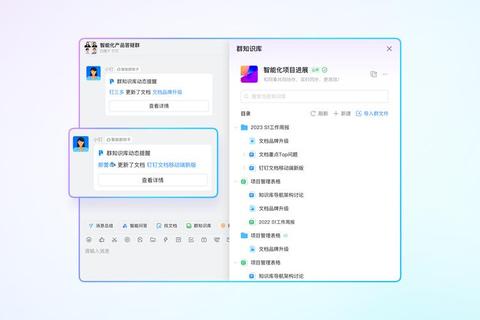微信下载安装到手机教程:详细步骤与常见问题解析
 摘要:
随着微信成为国民级社交应用,其安装与使用已成为智能手机用户的必备技能。本文将从Android和iOS双系统出发,详解微信下载安装的全流程步骤,并针对安装失败、兼容性异常等高频问题提...
摘要:
随着微信成为国民级社交应用,其安装与使用已成为智能手机用户的必备技能。本文将从Android和iOS双系统出发,详解微信下载安装的全流程步骤,并针对安装失败、兼容性异常等高频问题提... 随着微信成为国民级社交应用,其安装与使用已成为智能手机用户的必备技能。本文将从Android和iOS双系统出发,详解微信下载安装的全流程步骤,并针对安装失败、兼容性异常等高频问题提供解决方案。文中同步解析应用权限设置、存储空间管理、版本选择等进阶技巧,帮助不同使用场景的用户高效完成微信安装并优化使用体验。
一、安装前的必要准备
在安装微信前,需确保设备满足以下基本条件:操作系统需为Android 5.0以上或iOS 12以上版本;预留至少500MB存储空间用于应用安装及后续数据缓存;保持稳定的Wi-Fi或移动网络连接。建议通过手机设置-存储空间功能清理冗余文件,避免因存储不足导致安装中断。
二、Android系统安装全流程
打开手机应用商店(如华为应用市场、小米应用商店),在搜索栏输入"微信"后点击安装。若使用第三方渠道安装包,需先在设置-安全中开启"未知来源应用安装"权限。下载完成后系统自动执行安装,注意观察进度条避免误触取消。首次启动时需授予存储、通讯录等必要权限。
三、iOS设备安装规范操作
在App Store搜索栏输入"WeChat"或"微信",点击获取按钮后通过面容ID或密码验证下载。安装完成后需进入设置-微信,开启通知权限和后台应用刷新功能。建议同步开启iCloud备份,防止聊天记录丢失。若遇下载卡顿,可尝试切换Apple ID地区或重启网络连接。
四、安装异常问题排查手册
当出现"解析包错误"时,需检查安装包完整性并重新下载,建议通过微信官网(weixin.)获取最新安装包。对于频繁闪退现象,可尝试清除应用缓存或卸载重装。若提示"版本不兼容",需升级系统至Android 8.0/iOS 14以上版本,或下载历史兼容版本。
五、进阶设置与功能优化
安装完成后,建议在微信设置中开启"聊天记录迁移"功能,通过PC端或云端实现数据备份。针对存储空间紧张的用户,可定期使用微信内置的存储空间管理工具,清理聊天图片、视频缓存。启用"深色模式"可降低夜间使用时的视觉疲劳,该功能在Android 10/iOS 13以上系统自动适配。
六、特殊场景解决方案
企业用户批量安装时,可通过MDM(移动设备管理)系统进行静默部署。开发者如需调试版本,可在微信开放平台下载Beta测试包。双系统用户建议绑定同一微信账号,实现聊天记录跨设备同步。对于海外用户,需注意部分国家/地区对微信功能的限制,可通过VPN连接解决。
通过上述系统化的安装指导和问题解决方案,用户可顺利完成微信从下载到使用的全流程操作。建议定期检查微信版本更新,及时获取最新安全补丁和功能优化。如在操作过程中遇到特殊问题,可通过微信客服通道或官方社区获取专业技术支持。